效果图

素材图



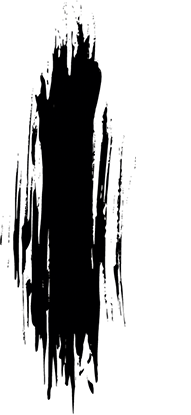
1.打开【PhotoShop CC 2017】,新建任意画布大小,输入文字“王者归来”。

2.拖入笔刷素材,调整大小和角度,分别复制几层。


3.框选全部图层,鼠标右键转换为智能对象,然后拖入纹理素材,创建剪贴蒙版。


4.鼠标右键转换为智能对象,给文字添加图层样式。
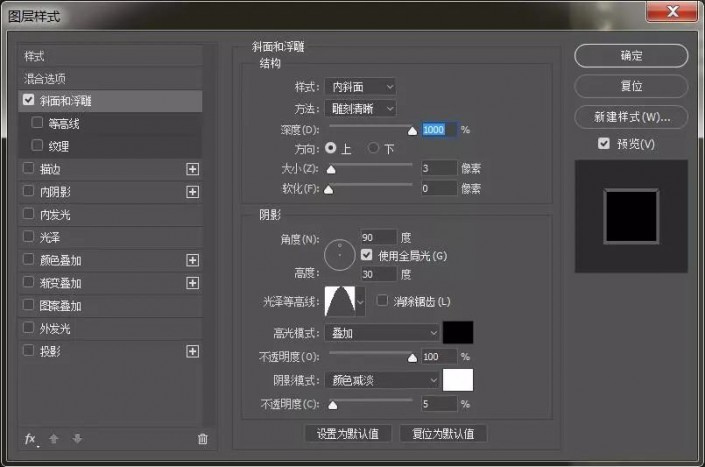
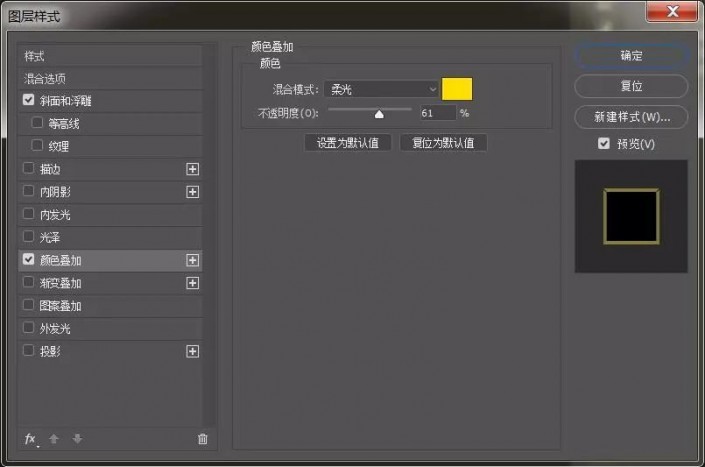
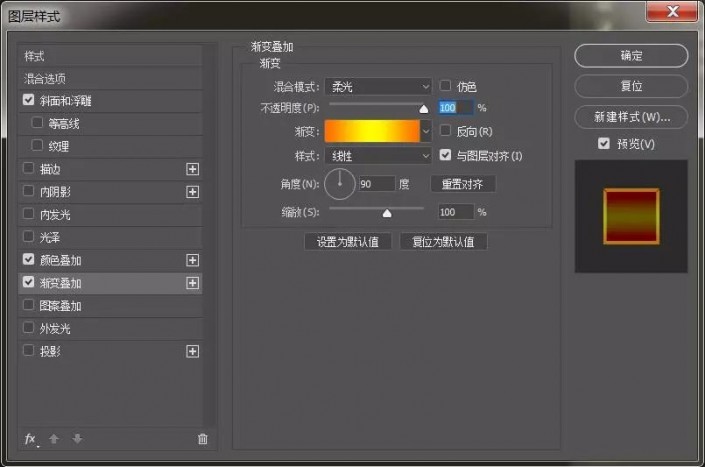

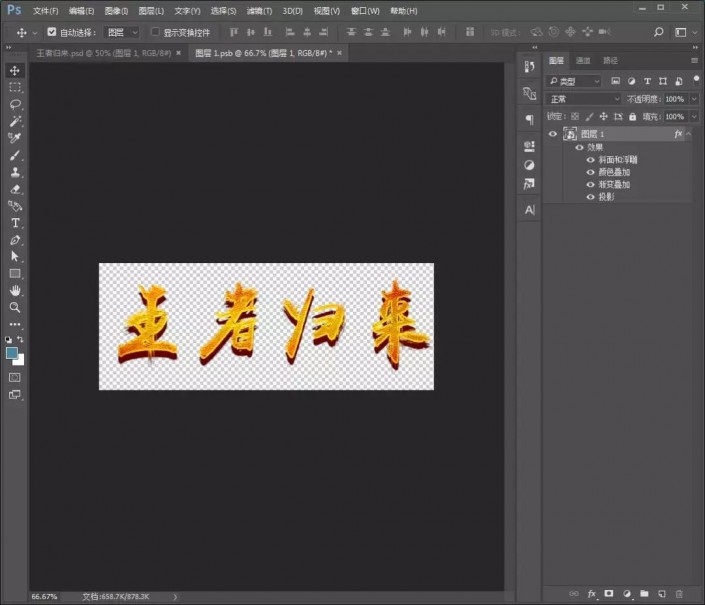
5.转换为智能对象,再次添加图层样式【投影】并拖入背景素材。
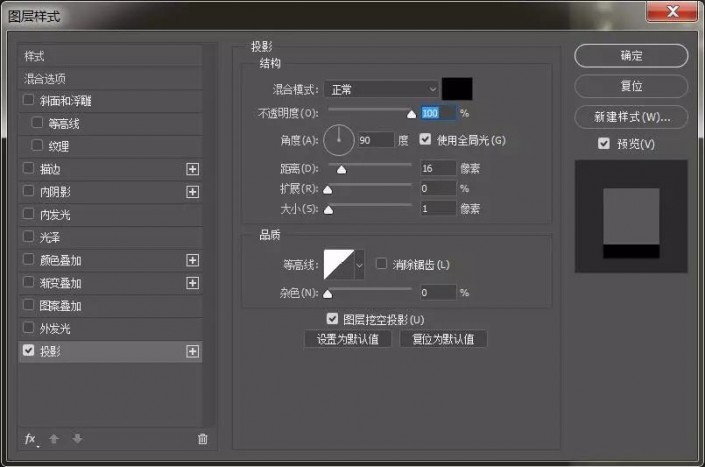
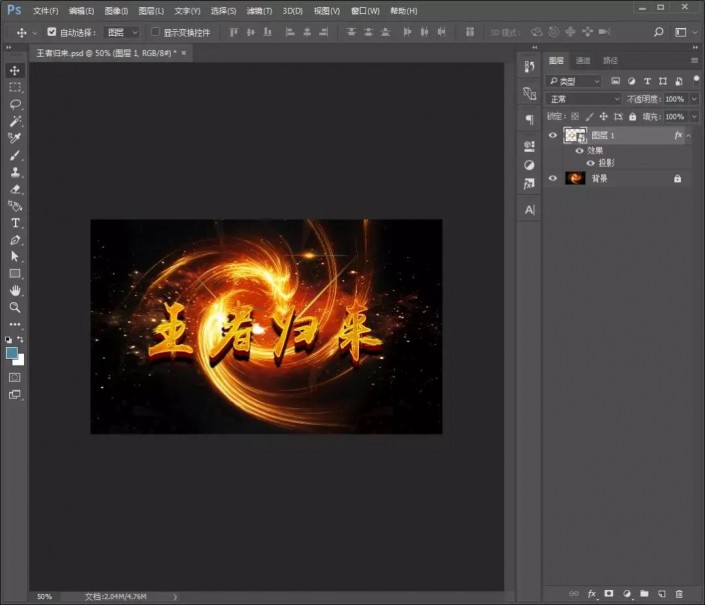
6.最后拖入高光素材,如果文字不一样的,可以使用套索工具来移动改变。
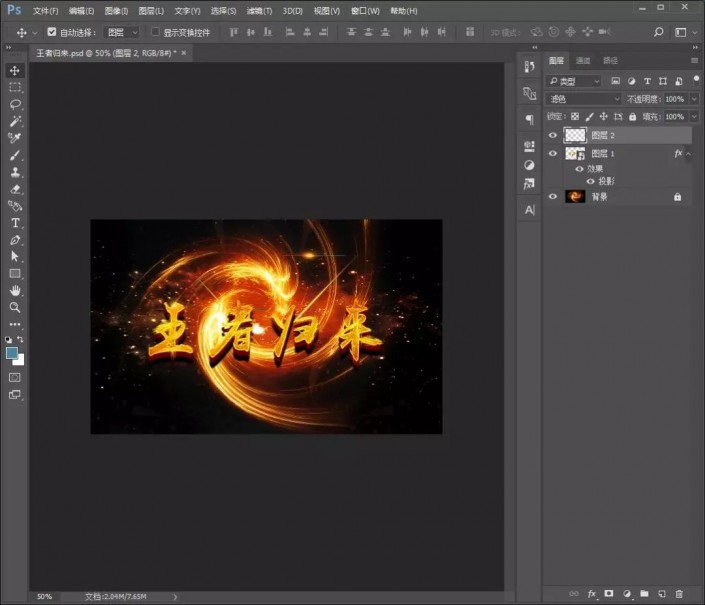

效果图

素材图



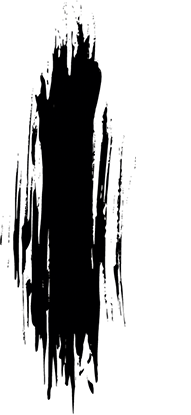
1.打开【PhotoShop CC 2017】,新建任意画布大小,输入文字“王者归来”。

2.拖入笔刷素材,调整大小和角度,分别复制几层。


3.框选全部图层,鼠标右键转换为智能对象,然后拖入纹理素材,创建剪贴蒙版。


4.鼠标右键转换为智能对象,给文字添加图层样式。
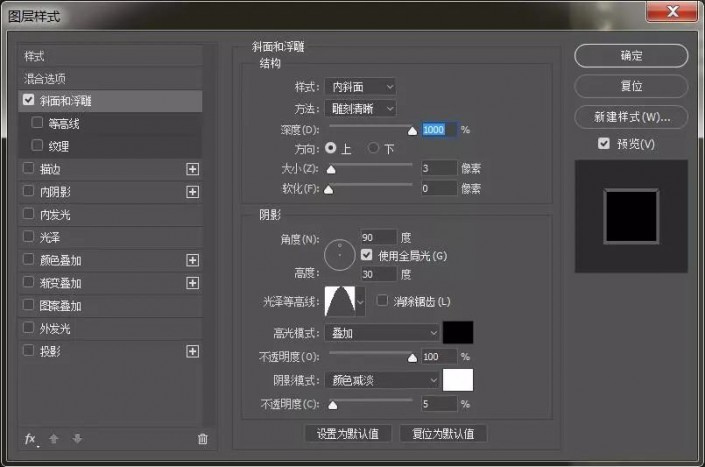
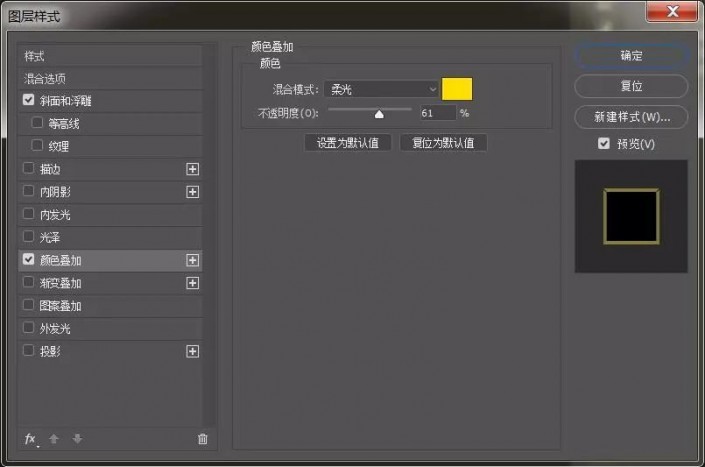
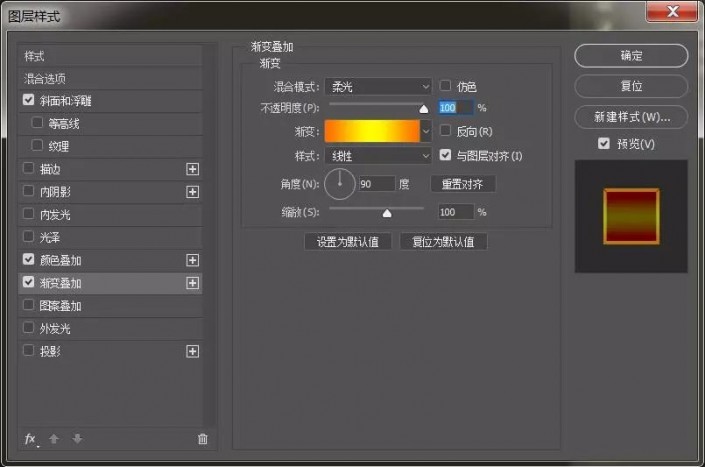

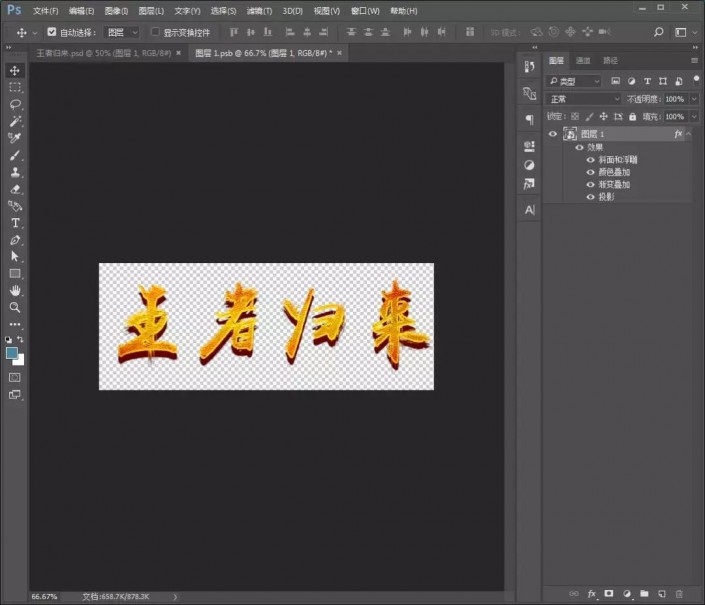
5.转换为智能对象,再次添加图层样式【投影】并拖入背景素材。
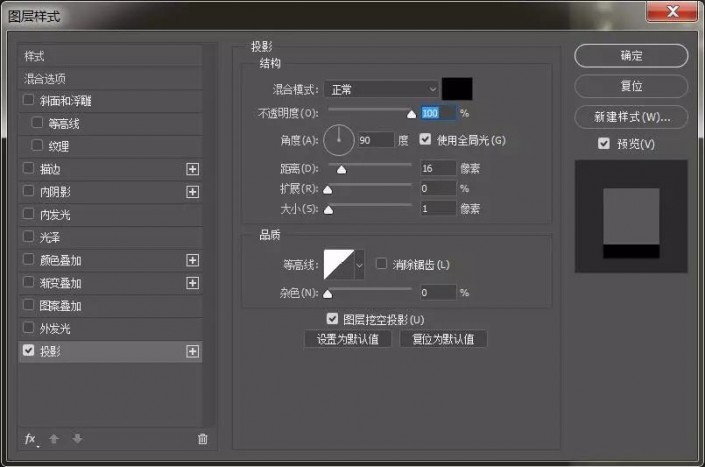
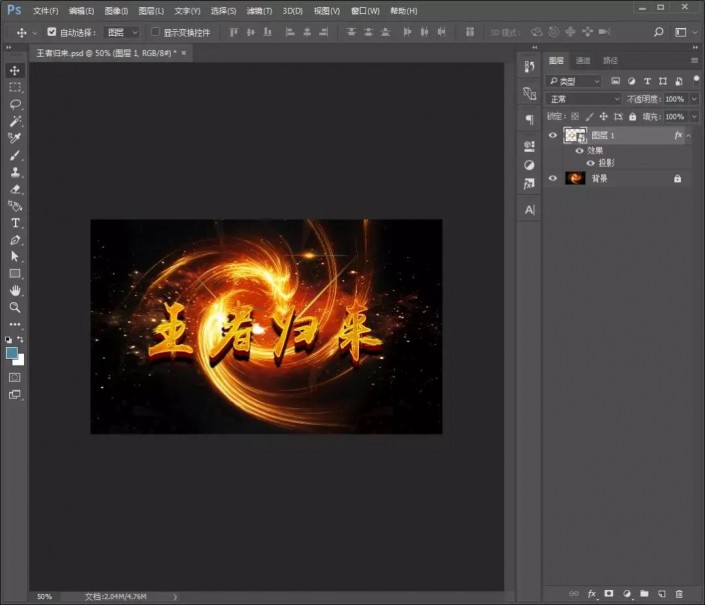
6.最后拖入高光素材,如果文字不一样的,可以使用套索工具来移动改变。
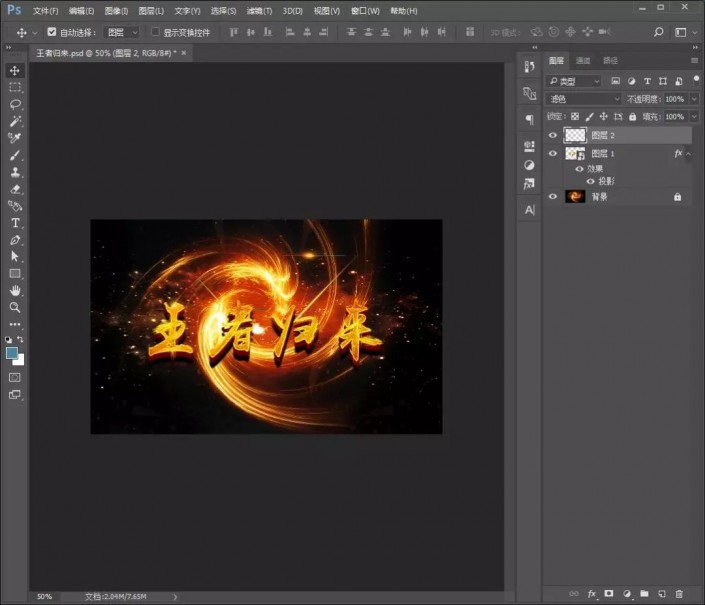

上一篇 ps铜板字制作方法